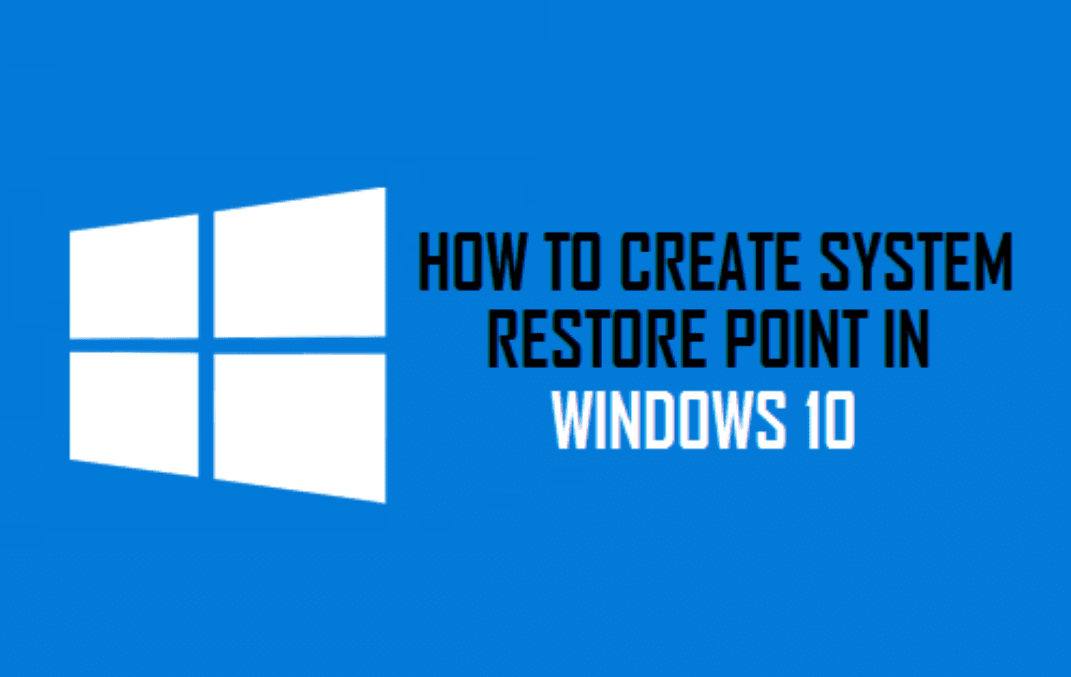
Tạo một điểm khôi phục hệ thống – create System Restore Point là việc chúng ta nên làm để khôi phục máy tính về trạng thái ổn định khi gặp lỗi. Ở bài viết này Tuong.Me sẽ hướng dẫn các bạn cách tạo điểm khôi phục hệ thống và khôi phục máy tính sử dụng System Restore trên Windows 10/8/7.
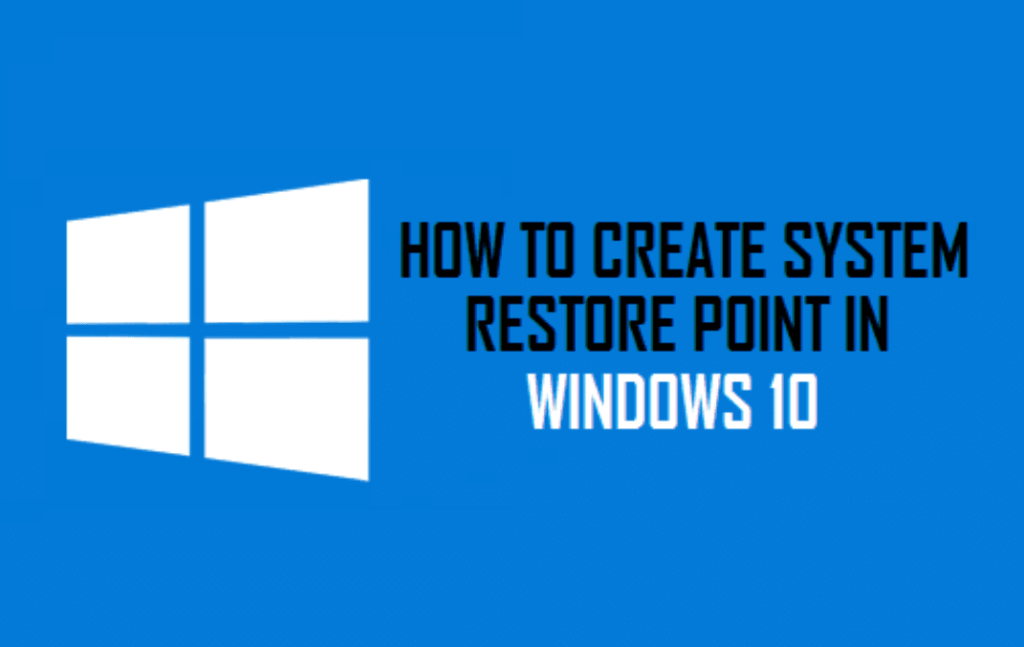
Như chúng ta đã biết thì hệ điều hành Windows sẽ tạo điểm khôi phục hệ thống định kỳ theo mặc định, hoặc khi có sự thay đổi lớn chẳng hạn như khi cập nhật Windows, driver hoặc cập nhật phần mềm. Những điểm khôi phục này đại diện cho một trạng thái lưu trữ các tập tin hệ thống máy tính của bạn và các thiết lập registry. Nếu bất cứ lúc nào bạn cảm thấy cần hoàn tác một số thay đổi hoặc nếu Windows hoạt động không đúng cách, bạn có thể khôi phục lại hệ thống của mình trở lại điểm khôi phục ‘tốt’ trước.
System Restore sử dụng một tính năng gọi là System Protection . Đây là tính năng của Windows thường xuyên tạo và lưu thông tin về các file hệ thống của máy tính, cài đặt registry và các phiên bản trước của file đó. Khôi phục Hệ thống ảnh hưởng đến các tập tin hệ thống Windows, các chương trình cài đặt, các thiết lập registry, thay đổi các tập lệnh, các tệp hàng loạt và các loại tệp thực thi khác – nhưng không ảnh hưởng đến các file cá nhân.
Hướng dẫn tạo điểm khôi phục hệ thống System Restore trên Win 10
Như đã nói ở trên, Windows tạo điểm khôi phục hệ thống tự động. Nếu bạn muốn tạo điểm khôi phục win 10 theo cách thủ công thì hãy thực hiện theo các bước dưới đây.
Bước 1: Mở Control Panel lên và nhập System Restore vào search box.
Bước 2: Nhấn vào mục Create a restore point, lập tức cửa sổ System Properties sẽ hiện ra.
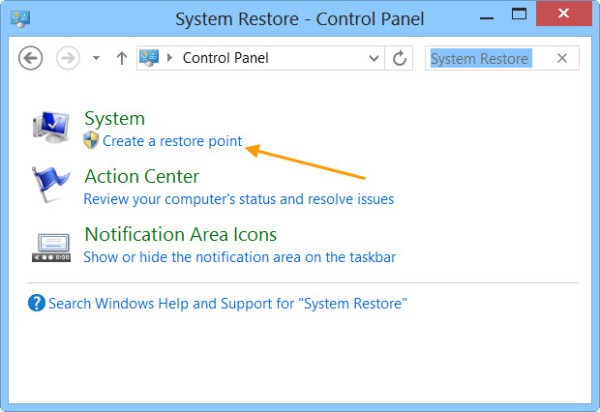
Bước 3: Nhấn vào nút Create để bắt đầy tạo điểm khôi phục win 10. Nếu nút Create này bị ẩn đi các bạn nhấn vào Configure và nhấn Tun On -> OK để bật nó lên.
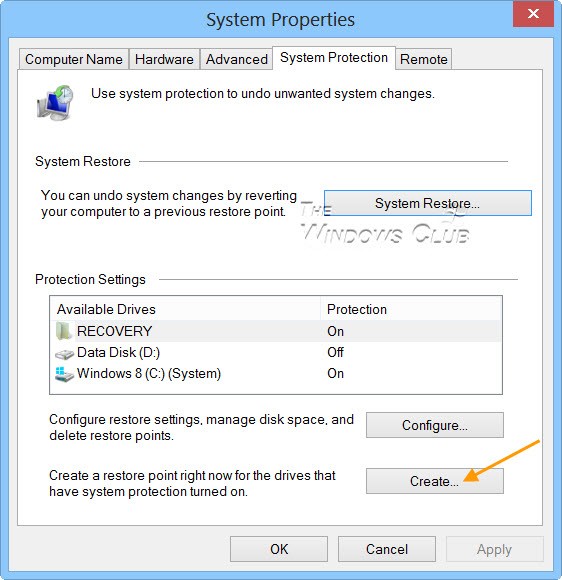
Bước 4: Cửa sổ System Protection hiện lên và yêu cầu bạn đặt tên cho System Restore Point.
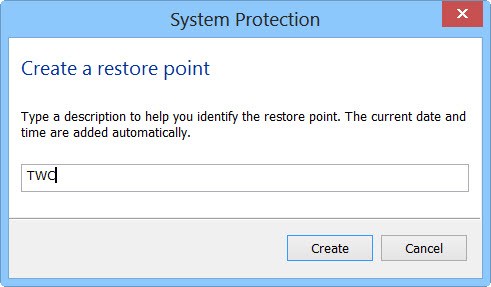
Bước 5: Nhấn vào Create và chờ một ít thời gian để nó bắt đầu tạo điểm khôi phục hệ thống.
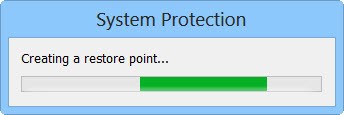
Bước 6: Sau khi tạo System Restore Win 10 thành công nó sẽ xuất hiện thông báo như hình dưới.
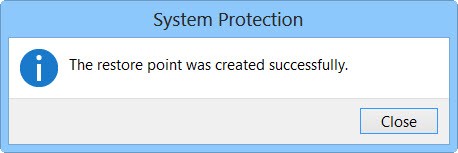
Nhấp vào Close để đóng lại. Điểm khôi phục win10 của bạn bây giờ đã được tạo và bạn có thể khôi phục lại máy tính của bạn đến điểm khôi phục hệ thống này hoặc bất kỳ điểm khôi phục hệ thống khác trong tương lai.
Cách khôi phục máy tính sử dụng System Restore trên Win 10
Nếu bất cứ lúc nào máy tính của bạn gặp trục trặc hay khi bạn muốn thì bạn có thể khôi phục máy tính Windows 10 của bạn về 1 điểm khôi phục “tốt”. Các bước thực hiện như sau.
Bước 1: Ở cửa sổ System Properties các bạn nhấn vào System Restore hoặc có thể vào Run gõ rstrui.exe rồi nhấn Enter để mở nó lên.

Bước 2: Chọn điểm khôi phục win 10 mà bạn muốn restore sau đó nhấn Next -> Finish.
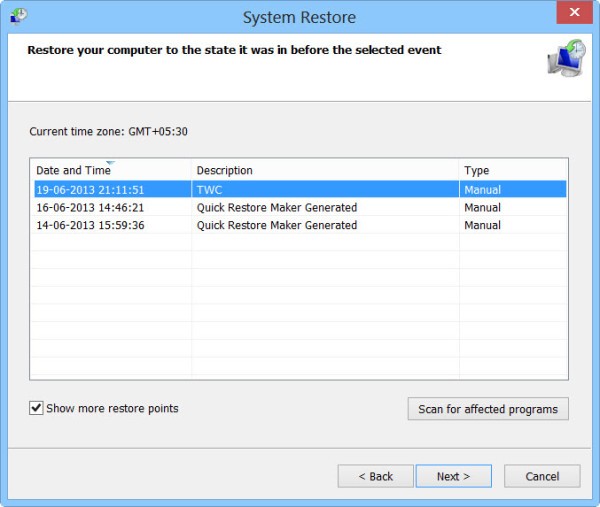
Bước 3: Xác nhận lại thông tin nhấn YES để đồng ý
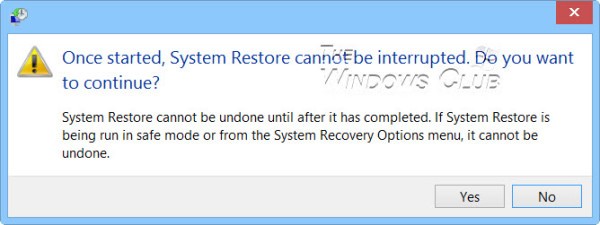
Bước 4: Quá trình khôi phục máy tính được tiến hành. Máy tính sẽ được khởi động lại. Sau khi khởi động lại xong sẽ có 1 thông báo khôi phục hệ thống thành công.
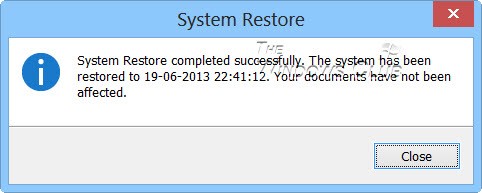
Trên đây là các hướng dẫn của Tuong.Me để các bạn tạo điểm khôi phục hệ thống, khôi phục máy tính bằng System Restore trên Win 10. Nhưng nếu bạn muốn hoàn tác các thay đổi thì có thể vào System Restore > Click Undo System Restore > Next > Nhấn vào các lựa chọn của bạn và Finish.
Hy vọng bài viết sẽ giúp ích được nhiều cho bạn.
Chúc các bạn thành công!
Theo: thewindowsclub.com





Leave a Reply
Bạn phải đăng nhập hoặc đăng ký để bình luận.